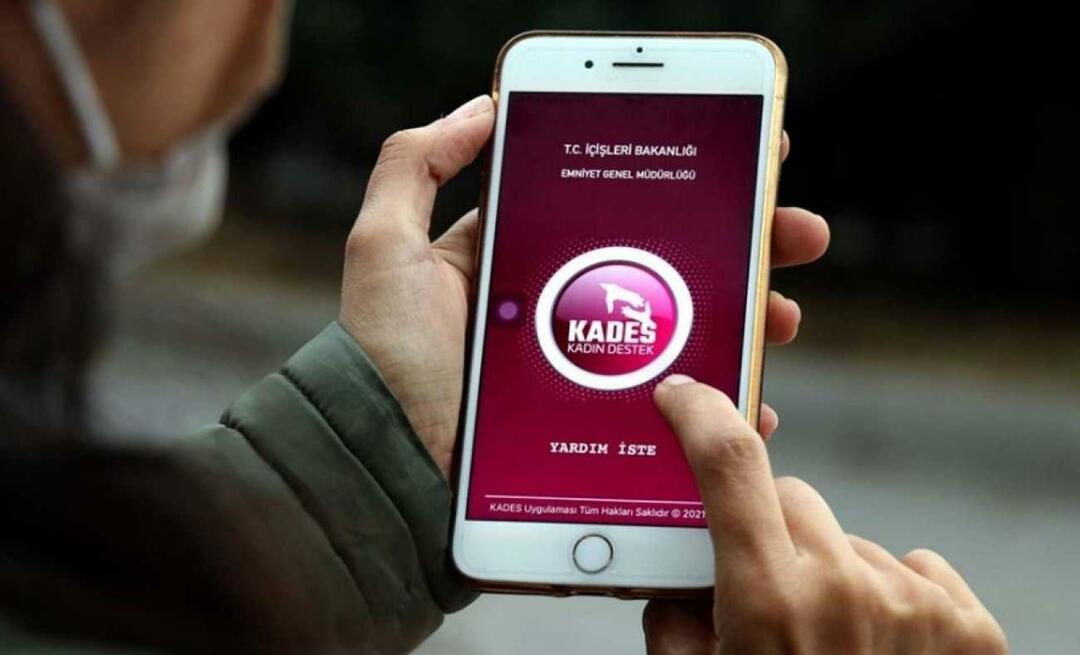Jak používat Bitwarden Send ke sdílení zabezpečeného textu a souborů
Hesla Soukromí Bezpečnostní Bitwarden Hrdina / / March 20, 2021
Poslední aktualizace dne

Pokud jste uživatelem Bitwarden nebo uvažujete o tom, že se jím stanete, nová funkce představená v březnu 2021 vás nadchne. Volala Odeslat bitwarden, tato funkce umožňuje bezpečně posílat text a soubory ostatním.
Tento přírůstek do již tak dlouhého seznamu funkcí je jen dalším důvodem pro použití této bezplatné aplikace pro správu hesel. Zde vám ukážeme, jak používat Bitwarden Send z jakéhokoli zařízení, včetně toho, co můžete odeslat, a jeho výhod.
Co můžete sdílet s Bitwarden Odeslat
Protože Bitwarden Odeslat zajišťuje váš text a soubory, můžete jej použít ke sdílení mnoha typů položek. Můžete sdílet údaje o zákaznících nebo klientech, soukromý kód a právní dokumenty pro podnikání. Můžete jej také použít pro hesla, finanční údaje nebo identifikační dokumenty s blízkými.
Jakýkoli typ informací, které chcete bezpečně odeslat jiné osobě, spadá do říše Bitwarden Send.
Vlastnosti a výhody odesílání bitwardenů
Tak jako Bitwarden uvádí:
Send zdůrazňuje nejlepší postupy pro sdílení citlivých informací a umožňuje uživatelům převzít odpovědnost za ochranu jejich dat online.
S ohledem na tuto skutečnost vám funkce Odeslat poskytne tyto výhody:
- Díky komplexnímu 256bitovému šifrování AES budete vědět, že jsou vaše data v bezpečí.
- Nastavte datum vypršení platnosti, datum odstranění a limit přístupu pro to, co odesíláte.
- Díky zabezpečenému odkazu a volitelnému heslu máte jistotu, že se vaše data dostanou ke komu je pošlete.
- Odesílejte text a soubory příjemci, ať už jsou aktuálními uživateli Bitwarden nebo ne.
Bitwarden Send je k dispozici všem uživatelům aplikace prostřednictvím web, desktopová aplikace a mobilní aplikace. Jediným omezením v tuto chvíli je, že držitelé bezplatných účtů mohou odesílat pouze textové zprávy. Pokud jste prémiovým uživatelem, můžete odesílat textové i soubory.
Nyní, když víte, co můžete odesílat, a očekávejte, až to uděláte, je čas projít si, jak používat Bitwarden Send na vašich zařízeních.
Použijte Bitwarden Send na webu
Pokud používáte Web společnosti Bitwarden, můžete k šikovnému správci hesel přistupovat z libovolného počítače. Jednoduše se přihlaste a pomocí těchto kroků použijte Odeslat.
- Klepněte na Poslat v horní navigaci.
- Udeř Vytvořit nové odeslání knoflík.
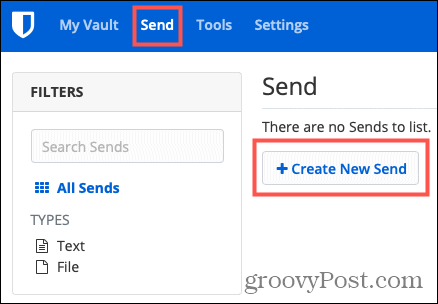
- Přidat název popsat Odeslat.
- Vybrat Soubor nebo Text. Nezapomeňte, že soubor mohou odeslat pouze uživatelé služby Premium.
- Do pole zadejte informace, které chcete odeslat Text nebo nahrajte svůj soubor.
- Volitelně zaškrtněte políčka Při přístupu k odeslání ve výchozím nastavení skryjte text a Zkopírujte odkaz pro sdílení tohoto Odeslat do mé schránky po uložení.
- Než stisknete tlačítko Uložit, zkontrolujte další Možnosti níže.
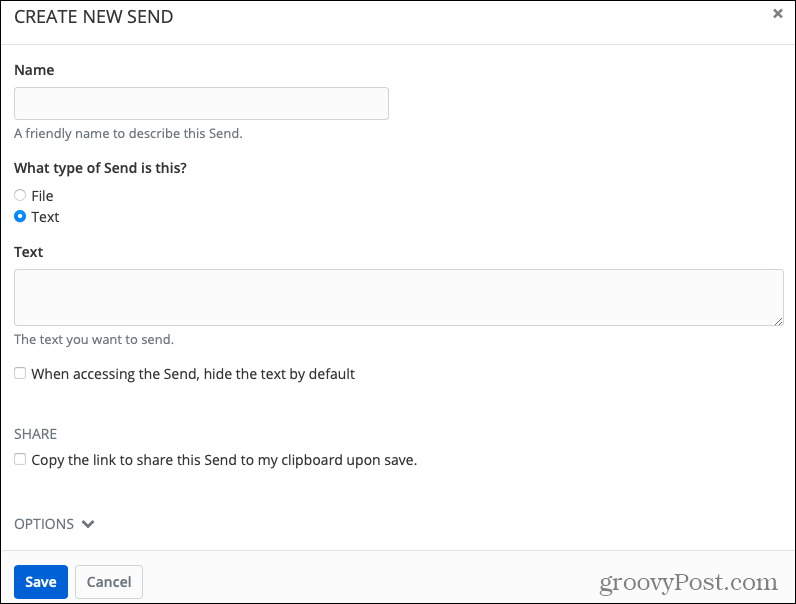
Další možnosti odeslání
Jakmile výše zadáte základní podrobnosti, klikněte na ikonu Možnosti šipka dole pro přizpůsobení těchto dalších položek.
Datum smazání: Nastaví automatické mazání odesílání. Vyberte si z hodiny na den až měsíc nebo vlastní datum a čas.
Datum spotřeby: Nastavení přístupu k odeslání vyprší po určitém časovém rámci. Kromě vlastní možnosti máte podobné časové rámce jako ty s datem odstranění.
Maximální počet přístupů: Zvolte, kolikrát je možné odeslat přístup.
Heslo: Vytvořte heslo požadované k otevření Odeslat.
Poznámky: Přidejte soukromé poznámky, které chcete zahrnout do Odeslat.
Zakažte toto Odeslat, aby nikdo neměl přístup k it: Je-li to relevantní, zaškrtněte toto políčko.
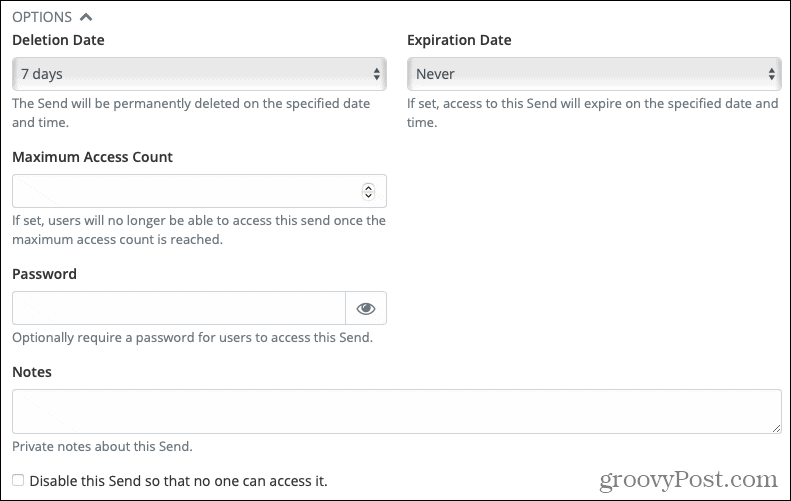
Jakmile přidáte některou z výše uvedených možností a jste připraveni sdílet text nebo soubor, stiskněte Uložit. Poté můžete odkaz na své Odeslat sdílet, jak chcete. Vložte jej do textové zprávy, e-mailu nebo poznámky.
Pokud jste nezaškrtli políčko pro zkopírování odkazu do schránky (krok 6 výše), můžete tento odkaz kdykoli chytit. Klepněte na Poslat v navigaci najeďte kurzorem na Odeslat v seznamu a klikněte na Možnosti zobrazené tlačítko (ikona ozubeného kola). Vybrat Kopírovat Odeslat odkaz z rozevíracího seznamu.
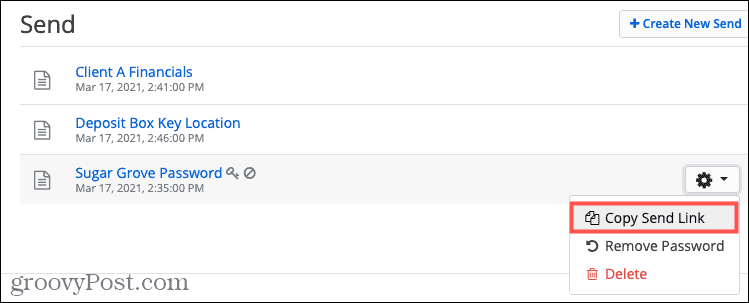
Použijte Bitwarden Send v desktopové aplikaci
Funkce Odeslat funguje v desktopové aplikaci téměř stejně jako na webu.
- Otevřete desktopovou aplikaci Bitwarden a klikněte na Poslat tlačítko vlevo dole. Pokud tlačítko Odeslat nevidíte, aktualizujte svou verzi Bitwarden.
- Klikněte na ikonu znaménko plus ve spodní části prostředního sloupce, který obsahuje všechny vaše odeslané zprávy.
- Vyplňte informace vpravo pro Odeslat. Opět zde uvidíte stejné položky jako na webu, včetně dalších Možnosti.
- Klikněte na ikonu Uložit tlačítko ve spodní části okna Bitwarden, stejně jako kdybyste ukládali novou kartu s heslem.
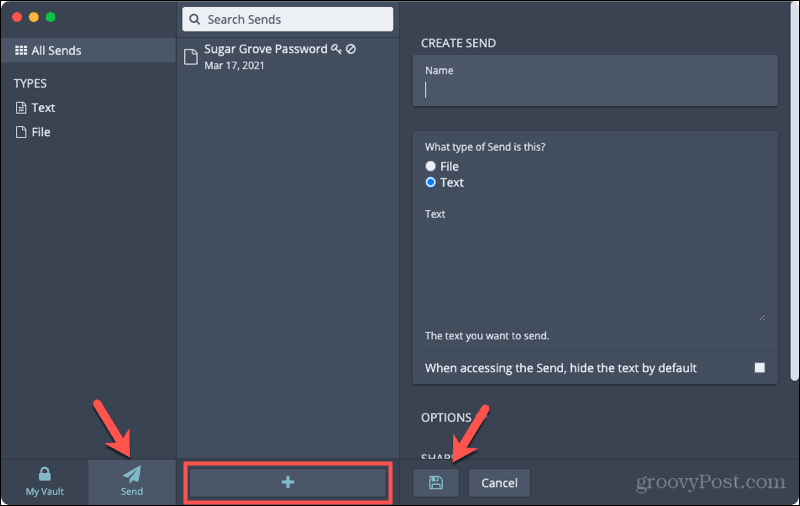
Pokud nezaškrtnete políčko pro zkopírování odkazu do schránky, můžete tento odkaz snadno získat. Klepněte na Poslat, vyberte ze seznamu požadované odeslání a vpravo přejděte dolů na Poslat odkaz zkopírovat adresu URL.
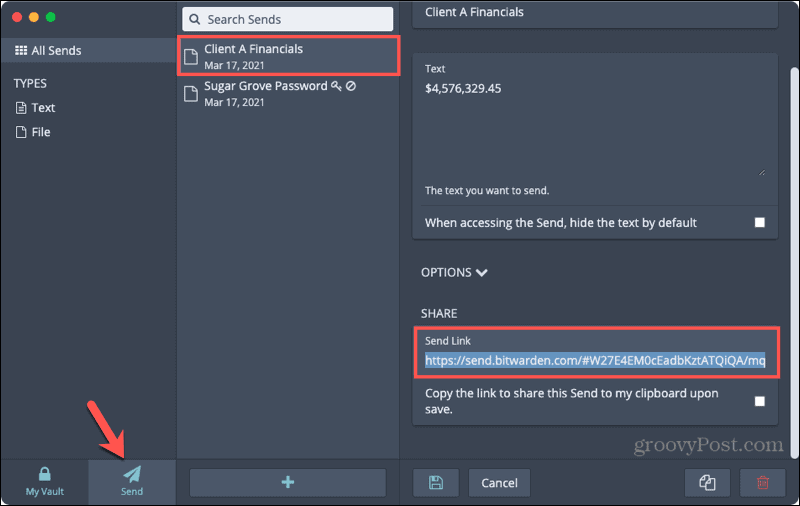
Použijte Bitwarden Send v mobilní aplikaci
Pomocí mobilní aplikace Bitwarden můžete rychle a snadno sdílet odeslání. A uhodli jste, možnosti jsou stejné jako na webu a v desktopové aplikaci.
- Otevřete aplikaci Bitwarden a klepněte na Poslat vlevo dole. Pokud tlačítko Odeslat nevidíte, aktualizujte svou verzi Bitwarden.
- Klepněte na ikonu znaménko plus Nahoře.
- Vyplňte informace pro odeslání a nezapomeňte rozšířit další Možnosti.
- Klepněte na ikonu Uložit po dokončení tlačítko nahoře.
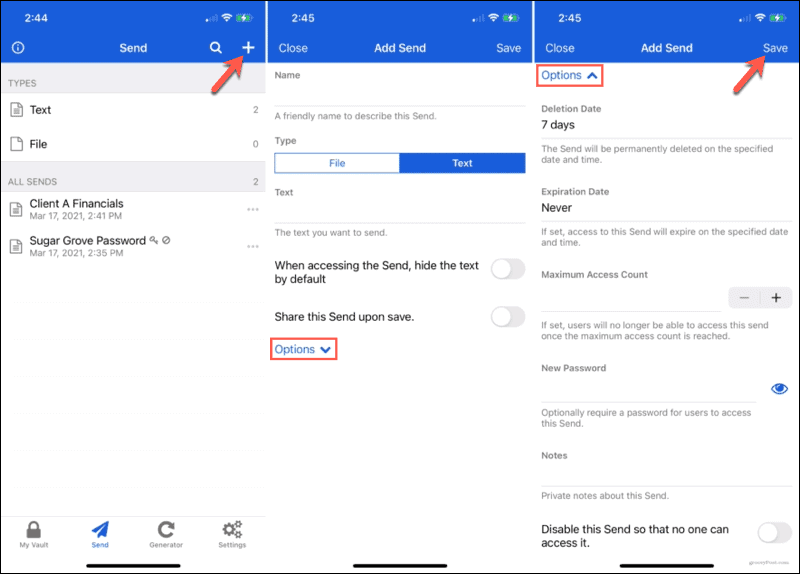
Pokud jste nezapnuli přepínač pro sdílení Odeslat, když jste jej uložili, můžete odkaz zkopírovat. Klepněte na Poslat a vedle požadovaného odeslání v seznamu klepněte na tři tečky vpravo. Vybrat Kopírovat odkaz. Můžete také vybrat Sdílet odkaz sdílet s výchozími možnostmi.
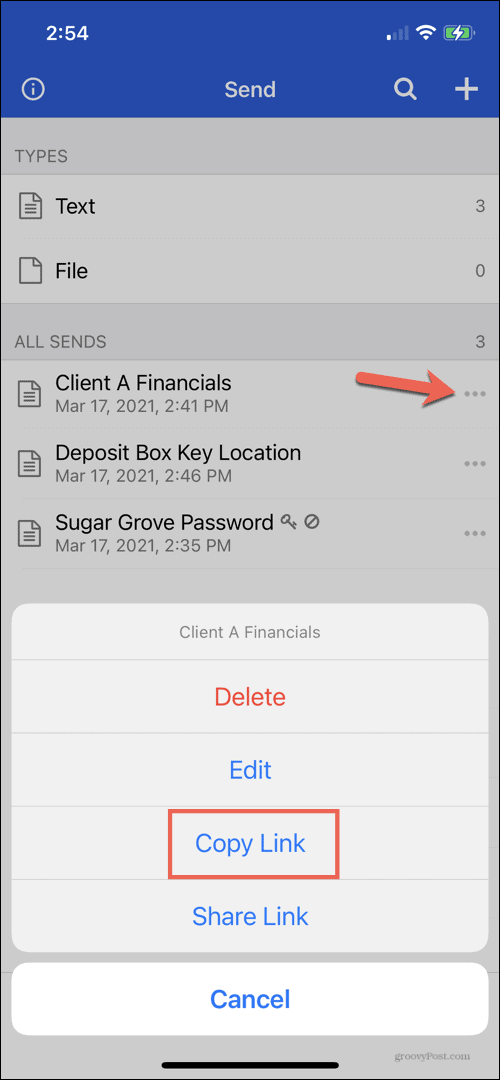
Přesahujte hesla, sdílejte text a soubory pomocí odesílání bitwardenů
Bitwarden Send je skvělá funkce, která může být docela pohodlná. Víte, že váš text nebo soubor bude zabezpečený, máte flexibilní možnosti, jak se ujistit, a můžete svůj předmět sdílet s těmi, kdo to dělají nebo nepoužívejte Bitwarden.
Příbuzný:Jak převést svá hesla z LastPass do Bitwarden.
Jak vymazat mezipaměť Google Chrome, soubory cookie a historii prohlížení
Chrome dělá skvělou práci při ukládání historie procházení, mezipaměti a cookies, aby optimalizoval výkon vašeho prohlížeče online. Její způsob, jak ...
Porovnávání cen v obchodě: Jak získat ceny online při nakupování v obchodě
Nákup v obchodě neznamená, že musíte platit vyšší ceny. Díky zárukám shody cen můžete získat online slevy při nakupování v ...
Jak darovat předplatné Disney Plus digitální dárkovou kartou
Pokud vás baví Disney Plus a chcete jej sdílet s ostatními, zde je návod, jak si zakoupit předplatné Disney + dárek za ...
Váš průvodce sdílením dokumentů v Dokumentech, Tabulkách a Prezentacích Google
Můžete snadno spolupracovat s webovými aplikacemi Google. Tady je váš průvodce sdílením v Dokumentech, Tabulkách a Prezentacích Google s oprávněními ...